Как да деактивирате акаунта си във Facebook
Какво да знаете
- Отидете на Настройки > Вашата информация във Facebook > Деактивиране и изтриване.
- Деактивирането на вашия акаунт ви позволява да го отворите отново на по-късна дата, така че това е временно решение.
- Инструкциите се различават малко за мобилни устройства, но временната концепция все още е същата.
Тази статия обяснява как да деактивирате и активирате повторно акаунт във Facebook на компютър, както и какво се случва, докато акаунтът е в режим на деактивиране. Търсите деактивиране на мобилно устройство? Превърти надолу; имаме тази информация и за вас.
Как временно да деактивирате акаунт във Facebook на компютър
Ако сте готови да си вземете почивка, тези стъпки ще ви помогнат да деактивирате акаунта си във FB от a уеб браузър докато не сте готови да се върнете онлайн.
-
На началния екран на Facebook щракнете върху стрелката надолу в горния десен ъгъл.

-
В менюто, което се показва, изберете Настройки.

-
Когато Общи настройки на акаунта се появи екран, щракнете Вашата информация във Facebook в лявата лента за навигация.

-
В информацията, която се показва на екрана, изберете Преглед до Деактивиране и изтриване.

-
Изберете Деактивирай профила и след това щракнете Продължете към Деактивиране на акаунт.
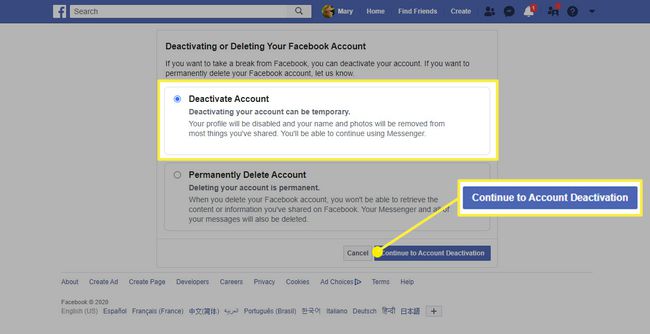
-
Попълнете формуляра, който се показва.
- Избери своя Причина за напускане.
- Добавете допълнително обяснение, ако желаете.
- Решете дали да се откажете от имейл.
- Решете дали искате Продължавайте да използвате Messenger или не.
Когато приключите, щракнете Деактивирайте.
Можете да продължите да използвате Facebook Messenger, дори ако решите да деактивирате акаунта си във Facebook. Facebook Messenger ще продължи да работи така, сякаш акаунтът ви във Facebook е бил активен, с изключение на това хората няма да могат да ви намерят в търсенията и вашите приятели няма да могат да видят вашия Facebook сметка.
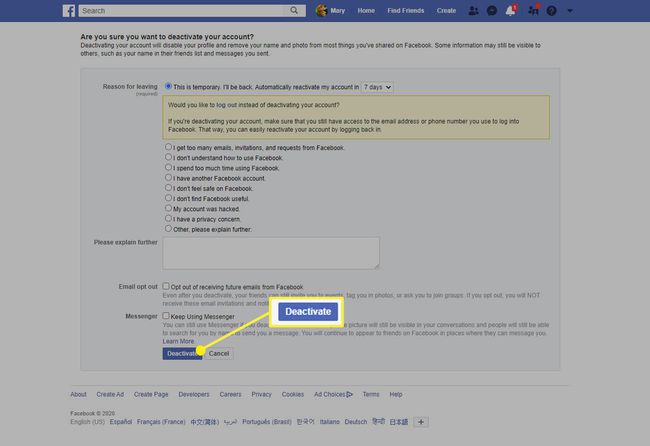
-
Ще бъдете подканени да потвърдите, че искате да деактивирате акаунта си. Щракнете върху Деактивирайте сега и ще излезете и акаунтът ви ще бъде деактивиран.
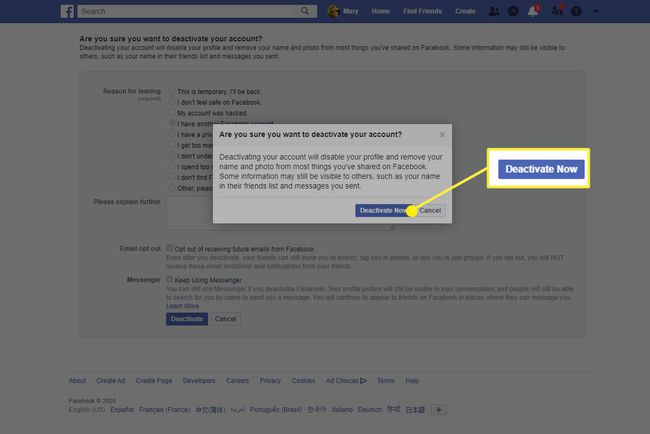
Как да деактивирате акаунта си във Facebook от мобилното приложение
Ако използвате мобилното приложение Facebook, общият процес на деактивиране на акаунта ви е същият, но стъпките изглеждат малко по-различни. Инструкциите варират леко в зависимост от това дали използвате устройство с Android или iPhone.
Какво се случва, когато деактивирате акаунта си във Facebook
Когато деактивирате акаунта си във Facebook, по същество е като да го поставите на пауза. Вече няма да получавате известия за активност в акаунта и акаунтът ви няма да бъде намерен в търсене. Никога няма да се показвате като активни и никой няма да може да види вашия профил или изображения, свързани с вашия акаунт, освен ако някой друг не е маркиран в тях и те все още са активни.
Все още можете да използвате Facebook Messenger, но има някои ограничения и за това, както беше споменато по-горе. Освен това може да изпитате някои проблеми при влизане или използване на други акаунти, в които сте използвали идентификационните си данни във Facebook, за да влезете или създадете.
В противен случай това е почти като да излезете от акаунта си във Facebook.
Как да активирате отново вашия акаунт във Facebook
Когато сте готови да се върнете към Facebook, лесно е да активирате отново акаунт, който не е бил изтрит. Всичко, което трябва да направите, е да влезете в акаунта. След като влезете отново, всичко се връща към нормалното и можете да използвате акаунта си във Facebook, както винаги.
